sai怎么调整线条粗细,sai怎样调画笔粗细大小
1、打开sai软件,建好一个画布后,为了示范,点击那个铅笔,画布上画出一个线条,现在默认的粗细如下图所示。

2、这时,如果要改变这个画笔画出来线条的粗细大小,那么就按下Ctrl+Alt键,然后就会出现一个长条框。

3、在这个长条框里面,有一个灰色的实心条,用鼠标拉动那个灰色条,就能改变画笔画出来时的线条粗细。
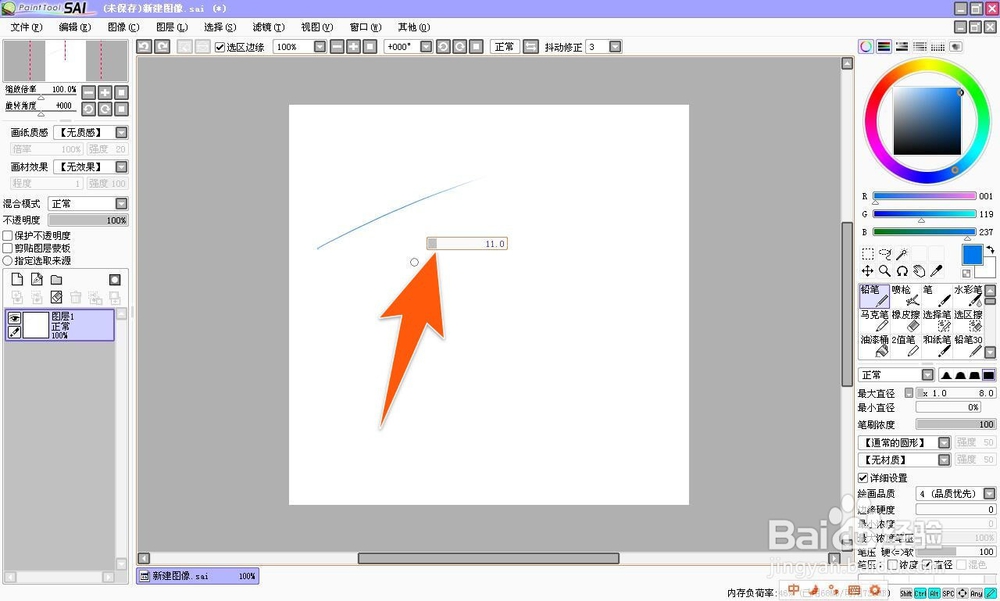
4、当将那个灰色条用鼠标各右拉动后,就把sai画笔调大了,如下图,再用画笔画的时候,那么画出来的线条粗细也就变大了。
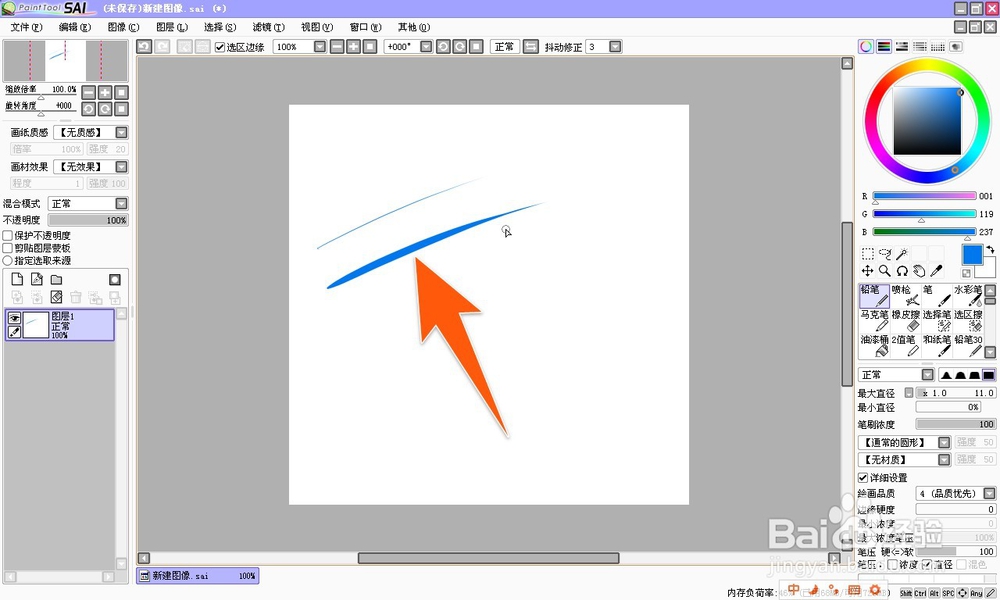
5、除了按上面说的那个组合键来调sai画笔的线条粗细,还可以在面板的画笔下方,有一个最大直径,同样,用鼠标拖动那个灰色的长条,也能改变画出来后的线条粗细。
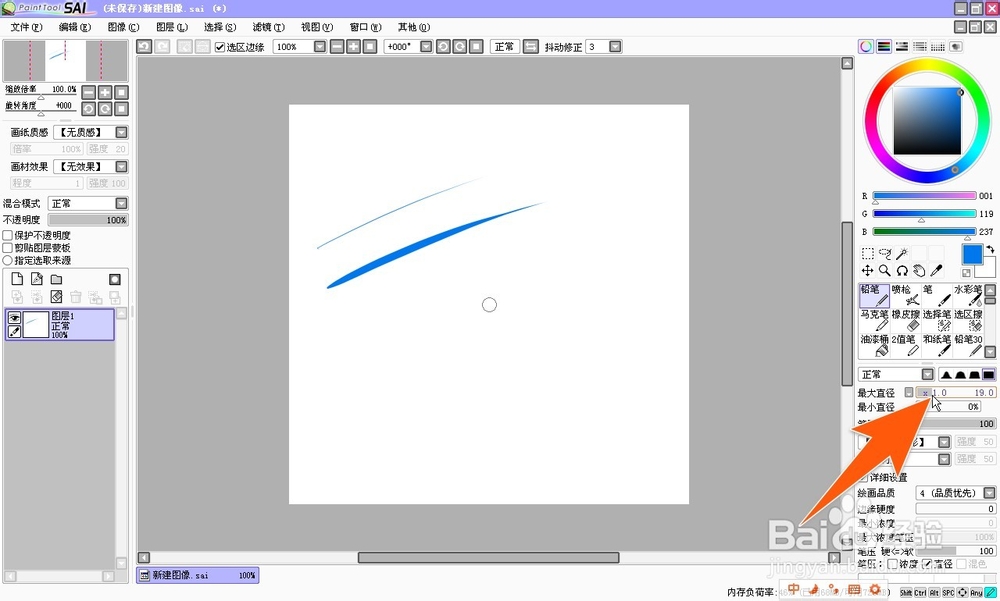
6、还有种更便捷的方法,那么是通过按键盘上的括号键,也能迅速的改变sai画笔画线条时候的粗细,按左括号键就是缩小,右括号就是增大,这样sai中画线条时,它的粗细就能得到改变。

声明:本网站引用、摘录或转载内容仅供网站访问者交流或参考,不代表本站立场,如存在版权或非法内容,请联系站长删除,联系邮箱:site.kefu@qq.com。
阅读量:81
阅读量:26
阅读量:73
阅读量:90
阅读量:60